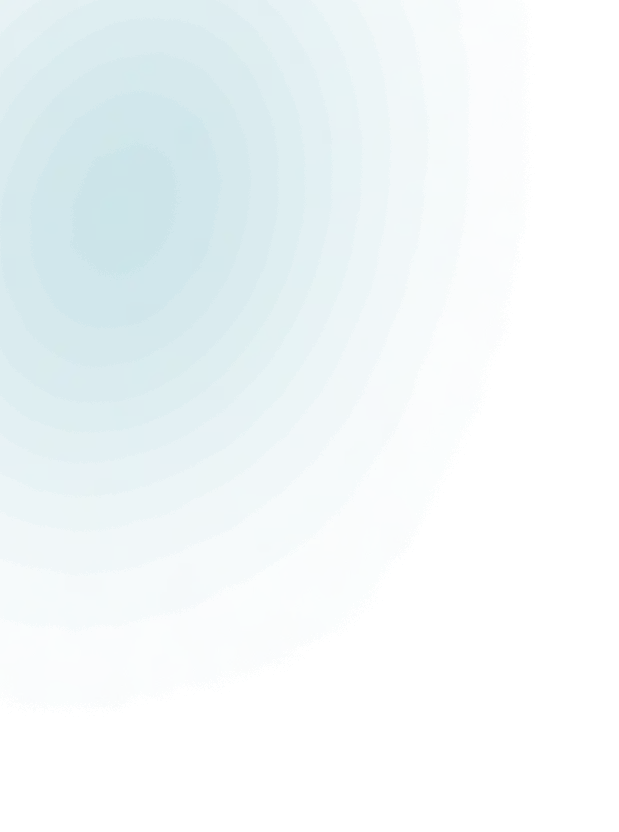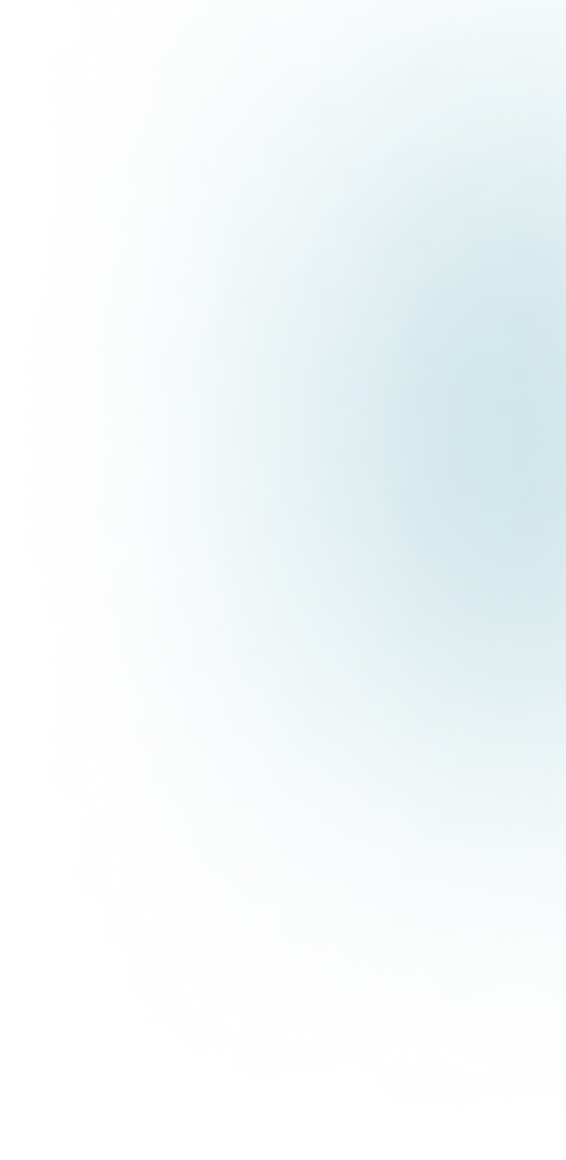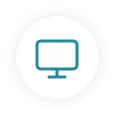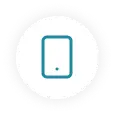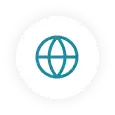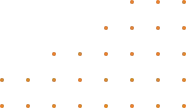پیدا کردن جاسوس موبایل
با دادههای بسیار حساس و دسترسی به برنامهها و سرویسهای بسیاری در تلفنها و لپتاپهای ما، منطقی است که نمیخواهیم بازدیدکنندگان ناخواسته به اطرافمان سر بزنند.
به همین دلیل ضروری است که یک کد پین، قفل اثر انگشت، رمز عبور یا نوع دیگری از حفاظت امنیتی را در محل خود داشته باشید، به طوری که شما و فقط شما بتوانید به همه چیز در ابزارهای خود دسترسی داشته باشید.
با این حال، ممکن است گارد خود را پایین بیاورید و اکنون فکر می کنید که شخص دیگری ممکن است چند دقیقه را با سخت افزار شما سپری کرده باشد. یا شاید مشکوک باشید که شخصی پین یا رمز عبور دستگاه شما را می داند و می تواند هر زمان که بخواهد به آن دسترسی پیدا کند.
شرکت برنامه نویسی وب نگاه در توسعه و طراحی اپلیکیشن iOS و اندروید تجربه دارد. بنابراین، اگر به دنبال طراحی اپلیکیشن موبایل هستید که به کسب درآمد کمک می کند، با ایده اپلیکیشن خود با ما تماس بگیرید. دریافت مشاوره رایگان از کارشناسان ما را از دست ندهید.
۰۹۳۳۹۰۱۷۸۰۹
بررسی یک نقض احتمالی به کیت پزشکی قانونی نیاز ندارد، و شما به راحتی می توانید برخی از بررسی های اولیه را انجام دهید تا به شما کمک کند بفهمید آیا قربانی یک مزاحم شده اید یا خیر. این تشخیصها لزوماً اثبات قطعی برای دسترسی شخصی به دستگاههای شما ارائه نمیکنند، اما میتوانند به شما ایده خوبی بدهند که آیا چنین است.
(به هر حال، اگر می خواهید هر از چند گاهی تلفن خود را به مردم قرض دهید، راه هایی برای انجام ایمن وجود دارد).
چک کردن گوشی هوشمند
برنامه ها نمی توانند در گوشی های هوشمند پنهان شوند. اگر شخصی یک برنامه اضافی را روی دستگاه دستی شما نصب کرده باشد، میتوانید آن را در لیست اصلی ببینید. در Android، تنظیمات را باز کنید و برنامهها و اعلانها را انتخاب کنید و سپس مشاهده همه برنامهها را انتخاب کنید. در iOS، فقط تنظیمات را باز کنید و به پایین بروید تا همه چیزهایی که نصب شده است را ببینید.
شما می توانید به طور خاص به برنامه های اخیراً نصب شده نیز نگاه کنید، اما فقط در آیفون ها. به صفحه App Library بروید (در سمت راست همه صفحههای اصلی شما قرار دارد)، و خواهید دید که پنجرهای به تازگی اضافه شده است که آخرین برنامههای نصب شده را نشان میدهد.
اگر گزارش فعالیت وب و برنامه را برای حساب Google خود تنظیم کردهاید، این نشان میدهد که در دستگاههای Android مرتبط با Google ID شما و هر برنامه Google که در دستگاههای iOS به آن وارد شدهاید چه اتفاقی میافتد. برای راهاندازی این ویژگی، از صفحه My Google Activity در وب دیدن کنید و ببینید از کدام برنامهها استفاده شدهاند و از چه وبسایتهایی بازدید شدهاند.
فراموش نکنید که اگر این ویژگی را فعال کرده باشید، آخرین نسخههای Android و iOS نیز گزارشهای محلی فعالیت دستگاه را نگه میدارند. سلامت دیجیتال و کنترلهای والدین را از تنظیمات Android یا زمان صفحه نمایش را از تنظیمات iOS انتخاب کنید. در آنجا، میتوانید برای مشاهده اینکه کدام برنامهها در ۲۴ ساعت گذشته یا چند روز گذشته استفاده شدهاند، جستجو کنید—اگر برنامههایی وجود دارد که به خاطر ندارید از آن استفاده کردهاید، ممکن است نشانه آن باشد که شخص دیگری در تلفن شما بوده است.
سپس گزارش های فعالیت در داخل برنامه های فردی شما وجود دارد و مرورگر وب تلفن همراه شما مثال خوبی است. Chrome for Android را باز کنید، روی سه نقطه (بالا سمت راست) ضربه بزنید، سپس برای مشاهده صفحات وب اخیراً مشاهده شده، History را انتخاب کنید. در Safari در iOS، روی داخل نوار آدرس ضربه بزنید، روی نماد کتاب ضربه بزنید، سپس برگه History را که زیر نمادی شبیه ساعت است، باز کنید.
اگر کاربر اندروید هستید، یکی دیگر از مکانهای مفید برای بررسی تاریخچه اعلان شما است. از تنظیمات، روی برنامهها و اعلانها، اعلانها و سابقه اعلانها ضربه بزنید تا هشدارهایی را که اخیراً وارد شدهاند ببینید. این امکان وجود دارد که اگر یک مهمان ناخواسته در تلفن شما حضور داشته باشد، آثاری از آنچه که در اینجا انجام داده است وجود داشته باشد.
صرف نظر از سیستم عامل خود، گزینه های زیادی نیز دارید – برای مثال، برنامه گالری تلفن خود را برای دیدن عکس های اخیراً گرفته شده باز کنید، یا کلاینت ایمیل خود را باز کنید و به پوشه موارد ارسال شده بروید تا بررسی کنید که آیا پیامی ارسال شده است یا خیر. به نام شما برنامههایی مانند YouTube و Netflix به شما امکان میدهند به آنچه اخیراً مشاهده کردهاید نیز نگاهی بیاندازید.
این چک ها واقعاً هیچ تضمینی به شما نمی دهند. برای مثال، شخصی میتواند پیامی را روی تلفن شما ارسال کند و سپس به عقب برگردد و قبل از اینکه فرصتی برای بررسی داشته باشید، آن را حذف کند. اما آنها ممکن است سرنخ هایی از فعالیت مشکوک را پیدا کنند.
در حال بررسی لپ تاپ شما
بررسی لپتاپتان برای فعالیتهای اخیر مشابه فرآیندی است که برای گوشی شما توضیح دادیم. نگاه کردن به برنامههای نصبشده شروع خوبی است: در ویندوز، برنامهها را از تنظیمات باز کنید و به صفحه برنامهها و ویژگیها بروید. می توانید لیست برنامه ها را بر اساس تاریخ نصب مرتب کنید تا ببینید آیا چیزی ناآشنا به رایانه شما اضافه شده است یا خیر.
در macOS به پوشه Applications در Finder بروید. در اینجا می توانید برنامه های نصب شده را بر اساس تاریخ با کلیک روی View، Group By و Date Added گروه بندی کنید. همچنین Screen Time در مک وجود دارد که دقیقاً مانند iPhone یا iPad کار می کند. منوی اپل را باز کنید، سپس System Preferences و Screen Time را انتخاب کنید تا ببینید کدام برنامه ها اخیرا باز شده اند.

جستجو در تاریخچه مرورگر وب شما ممکن است فعالیتی را در لپ تاپ شما نشان دهد که از آن اطلاعی نداشتید. برای مثال، در کروم، میتوانید روی سه نقطه (بالا سمت راست) سپس روی History کلیک کنید تا آن را ببینید. در Safari، History و سپس Show All History را انتخاب کنید. هر مرورگر دیگری که ممکن است شما یا شخص دیگری استفاده کرده باشید دارای ویژگی سابقه مشابهی است که پیدا کردن آن دشوار نیست.
شرکت نرم افزاری وب نگاه به عنوان یکی از شرکت های نرم افزاری با بیش از ۲۰ سال سابقه فعالیت در حوزه برنامه نویسی ، فعالیت خود را به صورت تخصصی در برنامه نویسی و ارایهی راهکارهای نرم افزاری مبتنی بر وب متمرکز نمود . جهت اطلاع از تعرفه طراحی اپلیکیشن موبایل و مشاوره رایگان با ما تماس حاصل نمایید.
هر نوع فعالیت مرتبط با برنامههای Google – از جستجو گرفته تا Gmail – در صفحه My Google Activity در حساب شما ثبت میشود. اگر از برنامه های Google در مرورگر وب خود زیاد استفاده می کنید مفید است.
ایده دیگر بررسی لیست فایلهای ویرایش شده اخیر است که ممکن است فعالیت غیرمجاز را نشان دهد. در ویندوز، “run” را در کادر جستجوی نوار وظیفه تایپ کنید، برنامه Run را انتخاب کنید و دستور “recent” را اجرا کنید—لیستی از فایلهای ویرایش شده اخیر ظاهر میشود. در macOS کمی سادهتر است، زیرا میتوانید روی پیوند Recents در Finder کلیک کنید.
همچنین ارزش غواصی در برنامههای جداگانه را دارد تا ببینید در مورد فعالیت اخیر چه چیزی میتوانید کشف کنید. به عنوان مثال، برنامههای ویرایش تصویر، واژهپردازها و بسیاری از برنامههای دیگر فهرستی از فایلهای اخیراً باز شده دارند که میتوانید آنها را بررسی کنید. برای مثال، در اکسل برای ویندوز، به File، Open و Recent بروید. سایر برنامه ها نیز چیزی مشابه خواهند داشت.
به یاد داشته باشید که بسیاری از وبسایتها و برنامههای وب به شما یک تفکیک سفارشی از تاریخچه اخیر شما نیز میدهند. شما می توانید به راحتی تاریخچه YouTube یا سابقه نتفلیکس خود را بیاورید و بررسی کنید که آیا حرکت های ناآشنا وجود دارد یا خیر.
بیشتر بخوانید: توسعه اپلیکیشن موبایلی کراس پلتفرمی
اگر شخصی به رایانه شما دسترسی داشته باشد، راه هایی برای دور زدن چک هایی که ذکر کردیم وجود دارد. مرور وب در حالت ناشناس یا خصوصی به طوری که در تاریخچه شما نمایش داده نشود، کاری آسان است که اکثر مردم درباره آن می دانند. این را در نظر داشته باشید و این بررسیها را بهعنوان نشانههای مفید بهجای شواهد قطعی دال بر دسترسی یا عدم دسترسی به لپتاپتان در نظر بگیرید.